Hai riscontrato un ” Errore di accesso a Tinder ” o un ” Errore del server Tinder ” durante l’utilizzo dell’app Tinder sul tuo telefono Android?
Ha Esca bloccato sulla schermata di caricamento e non sa come affrontarlo?
Se sì, allora, credimi, non sei tu quello che ha attraversato questo tipo di situazione.
Molti utenti hanno segnalato che Tinder non funziona sul telefono Android . Questo è molto disgustoso quando sei impegnato a trovare il tuo amore, i tuoi amici, il tuo partner commerciale o altri.
Ora, questa situazione non è una novità, quindi ti suggerisco di rilassarti e di sfogliare completamente questo blog.
Qui, ti condividerò con alcuni dei modi migliori per risolvere Tinder che non funziona sul telefono Android senza problemi.
Che tipo di messaggio di errore incontrano gli utenti durante l’utilizzo dell’app Tinder?
Bene, durante l’accesso a questa popolare app possono verificarsi diversi tipi di messaggi di errore.
Alcuni di loro sono:
- Non puoi ricevere o inviare messaggi di testo.
- Il problema di arresto anomalo a volte dopo l’accesso all’app
- Affrontare il problema di accesso e disconnessione
- Qualcosa è andato storto. Per favore riprova più tardi
Qui, la cosa principale da notare sono tutti i suddetti tipi di messaggi di errore che gli utenti possono vedere quando l’app non funziona o quando non è accessibile.
I migliori metodi per correggere l’app Tinder che non funziona su Android
Ora è il momento di vedere le migliori soluzioni per Tinder bloccato nella schermata di caricamento.
Se riscontri un tale errore, segui attentamente i metodi seguenti.
Metodo 1: riavvia il tuo telefono Android
La prima cosa che suggerisco in particolare per eliminare l’errore è riavviare il telefono. Il riavvio del dispositivo può correggere diversi tipi di bug o errori sui dispositivi Android.
Inoltre, tutte le app in esecuzione in background si chiuderanno e creeranno spazio extra.
Pertanto, ogni volta che si verifica un qualsiasi tipo di errore sul telefono, la prima cosa da fare è riavviare il dispositivo e vedere se il problema scompare.

Metodo 2: forza la chiusura dell’app Tinder
Se il riavvio non funziona, prova a forzare la chiusura dell’app. Questo può aiutarti a risolvere il problema con l’app Tinder che non funziona .
Quindi , devi semplicemente andare su Impostazioni > Applicazioni > cercare l’app Tinder, quindi toccare l’ opzione Forza chiusura .
Successivamente, l’app funzionerà come al solito.
Metodo 3: Cancella cache e dati dell’app Tinder
Un altro modo migliore per risolvere l’errore è svuotare la cache e i dati dell’app Tinder. Questo è facile da seguire e elimina l’errore.
Ecco i passaggi da seguire:
- Innanzitutto, apri Impostazioni > App > trova l’ app Tinder
- Ora tocca l’ app Tinder per ottenere l’ opzione ” Cancella dati ” e ” Cancella cache “
- Fai clic su di essi e, successivamente, controlla se l’app funziona correttamente o meno

Metodo 4: Aggiornamento Tinder App Per ultima versione
La tua app Tinder è in esecuzione sulla vecchia versione e non l’hai ancora aggiornata?
Questo tipo di errore può verificarsi quando la tua app non è in esecuzione nella versione più recente. Tinder che non funziona su Android può essere risolto dopo aver aggiornato l’app.
Quindi apri semplicemente Google Play Store > Le mie app e i miei giochi > trova l’ app Tinder .
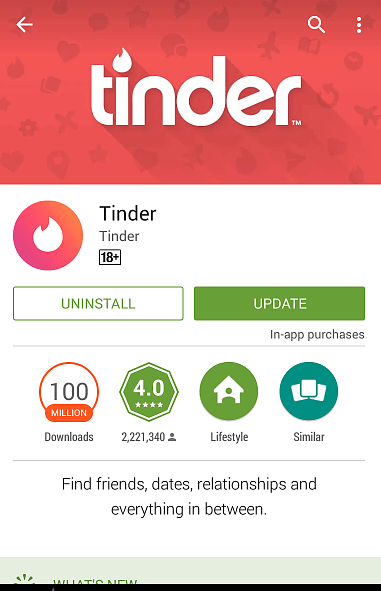
Lì vedrai l’ opzione Aggiorna se l’app ha aggiornamenti disponibili. Fare clic sull’opzione di aggiornamento e l’app si aggiornerà all’ultima versione. Ora l’app funzionerà come prima.
Metodo 5: Controllare per il forte legame Internet
L’app Tinder non funziona su Android può verificarsi quando non è presente una connessione Internet forte sul dispositivo. Questa è una cosa comune da incontrare e dovresti aspettarti di migliorare la velocità di connessione.
Se stai utilizzando il Wi-Fi, cambialo in dati mobili o viceversa. Tutto sommato, per far funzionare la tua app in modo corretto, una connessione forte è molto importante.
Metodo 6: aggiorna il sistema operativo del telefono
Oltre ad aggiornare l’app all’ultima versione, è anche necessario verificare se il sistema operativo del tuo dispositivo è aggiornato o meno.
Molte volte, la vecchia versione del telefono può portare a tali errori e l’app smette di funzionare. In tal caso, dovresti aggiornare immediatamente il sistema operativo del tuo dispositivo Android.
Ecco cosa devi fare:
- Innanzitutto, vai su Impostazioni> Informazioni sul dispositivo> Aggiornamento software
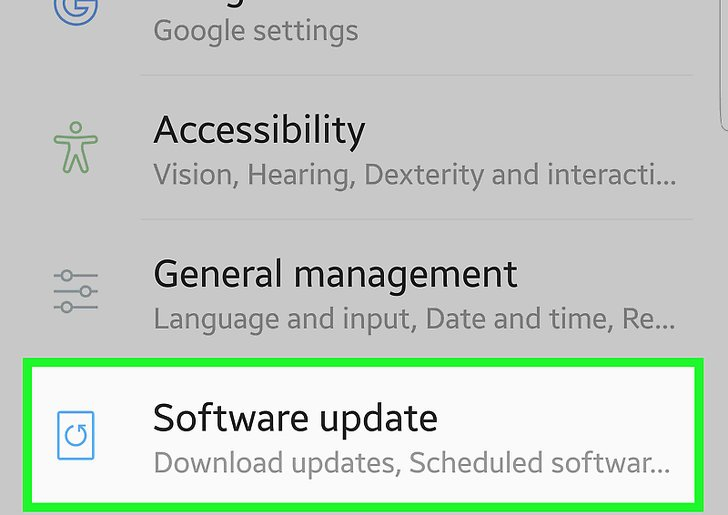
- Se sono disponibili aggiornamenti, avrai la possibilità di installarli
- Tocca l’opzione di aggiornamento e inizierà ad aggiornare il sistema operativo del dispositivo
Al termine , controlla che l’app Tinder mostri lo stesso errore o che sia stato risolto.
Metodo 7: controlla la mappa di interruzione del rilevatore di Tinder Down
Quando il problema persiste, suggerirò di verificare se l’app ha problemi come problemi del server o giù di lì. Puoi verificarlo dal servizio Mappa delle interruzioni del rilevatore di Tinder Down .
Questo ti dirà se l’app sta affrontando qualche problema di interruzione. Inoltre, controlla se anche altri stanno vivendo la stessa cosa in quel momento.
Metodo 8: disinstalla e reinstalla l’app Tinder
Se continui a riscontrare che Tinder non funziona sul telefono Android, ti suggerirò di disinstallare l’app Tinder e reinstallarla di nuovo.
Questo ha aiutato molti utenti a risolvere tali errori.
Ecco cosa devi fare:
- Per prima cosa, vai su Impostazioni > Applicazioni sul tuo telefono
- Ora, fai clic su Gestisci applicazioni
- Successivamente, cerca l’ app Tinder e fai clic su Disinstalla
- Quindi, vai su Google Play Store e cerca l’ app Tinder
- Fare clic sull’opzione Installa
- Quindi, accedi con il tuo nome utente e password

Si spera che ora l’app inizi a funzionare come prima senza alcun problema.
Metodo 9: Consentire Autorizzazione completa Per Tinder App
Dopo aver installato l’app, si sono verificati dei popup in cui è stata richiesta l’autorizzazione?
Bene, l’errore può verificarsi quando si nega la richiesta di autorizzazione per accedere all’account Facebook. Questa è anche una cosa comune per l’utente.
Per uscire dalla situazione, accedi all’account Facebook > Gestisci applicazioni e poi cerca l’ app Tinder . Lì, devi toccare l’ opzione ” Consenti “.
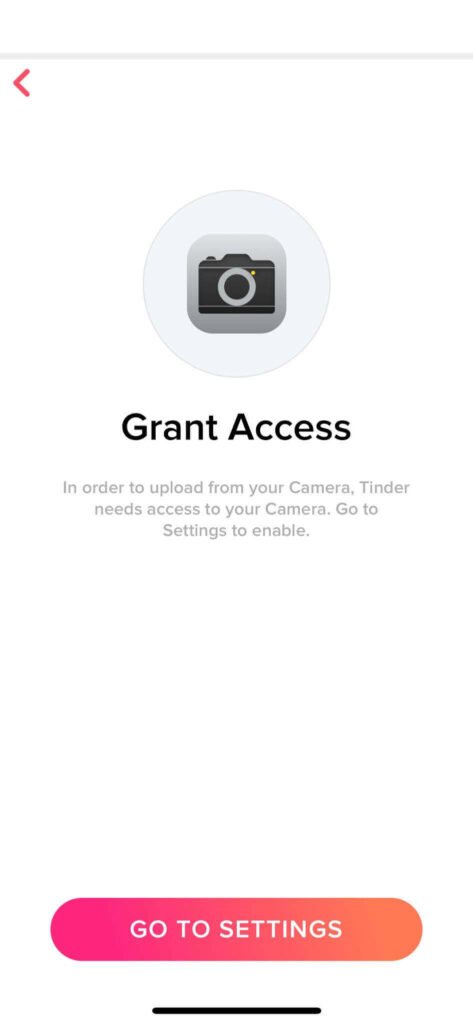
Devo dirti che questa soluzione non è permanente, ma non c’è nulla di male nel provare.
Metodo 10: passare ai dati cellulare se si utilizza il Wi-Fi
Molti utenti affrontano Tinder bloccato nella schermata di caricamento perché usano il Wi-Fi per accedervi. Quindi, in una situazione del genere, è necessario abilitare i dati mobili. Questo può essere costoso ma sarà stabile e non si verificheranno ulteriori problemi come prima.
Pertanto, dovresti attivare i tuoi dati mobili e disattivare il Wi-Fi. Successivamente, controlla se l’app funziona correttamente o meno.
Metodo 11: aggiorna Google Play Services
Secondo l’utente, hanno risolto questo tipo di errore aggiornando i servizi di riproduzione di Google. Sebbene venga aggiornato automaticamente, a volte non viene aggiornato e richiede l’aggiornamento manuale.
Per questo, devi aprire ” Google Play Services ” e fare clic su Applicazioni. Lì otterrai l’ opzione Aggiorna o Disinstalla . Fare clic sull’opzione di aggiornamento, se disponibile, poiché l’errore potrebbe verificarsi a causa di esso.
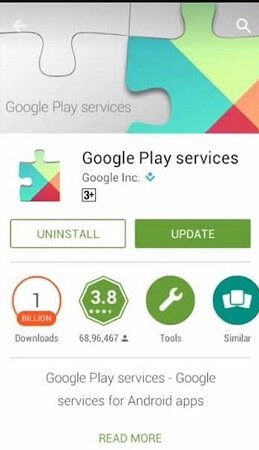
Dopo averlo fatto, apri l’app Tinder e controlla se l’errore è stato risolto o meno.
Metodo 12: utilizzare la soluzione avanzata per risolvere Tinder che non funziona su Android
Oltre a tutti i metodi manuali di cui sopra, c’è ancora un modo che può aiutare a correggere qualsiasi tipo di errore sui telefoni Android. Android riparazione è uno strumento professionale e altamente consigliato che può risolvere facilmente Tinder che non funziona sul telefono Android.
Consente agli utenti di risolvere l’errore con un clic e rende il dispositivo normale come prima. Non solo l’app Tinder, ma può risolvere anche altri problemi come Snapchat si è fermato , WhatsApp si è fermato , Facebook si è fermato e molti altri.
Quindi , senza alcuna preoccupazione, puoi procedere con questo strumento di riparazione Android per eliminare l’errore di accesso a Tinder o l’errore del server Tinder senza problemi.
Conclusione
E qui il blog volge al termine.
Qui, ho discusso degli utili 12 metodi per risolvere Tinder che non funziona sul telefono Android . Seguili uno per uno e scopri quale metodo funziona per te.
Per soluzioni rapide e avanzate , puoi utilizzare il software di riparazione Android per risolvere il problema con facilità.
Se hai suggerimenti o domande, inseriscili nella sezione commenti qui sotto.
Sophia Louis is a professional blogger and SEO expert. Loves to write blogs & articles related to Android & iOS Phones. She is the founder of it.android-ios-data-recovery.com and always looks forward to solve issues related to Android & iOS devices


